| Win10桌面文件路径改为D盘的简单教程 | 您所在的位置:网站首页 › windows10桌面文件路径位置 › Win10桌面文件路径改为D盘的简单教程 |
Win10桌面文件路径改为D盘的简单教程
|
当前位置:系统之家 > 系统教程 > Win10桌面文件路径改为D盘
Win10桌面文件路径改为D盘的简单教程
时间:2023-09-30 13:55:32 作者:娜娜 来源:系统之家 1. 扫描二维码随时看资讯 2. 请使用手机浏览器访问: https://m.xitongzhijia.net/xtjc/20230930/294640.html 手机查看 评论 反馈  网盘下载
最新系统下载Windows10纯净版 V2023
网盘下载
最新系统下载Windows10纯净版 V2023
大小:3.57 GB类别:Windows 10系统 我们都知道,一般系统默认的桌面文件夹保存路径都是在C盘中的,但如果大量的文件放置在桌面时,将会大量占用C盘空间,严重一点会影响电脑的运行,就会有用户想到要修改桌面文件的保存路径,那么应该如何修改呢?如果你想把桌面路径改为D盘,那么可以跟着下面的步骤来。 具体操作如下: 1. 进入到win10系统中,将页面上的此电脑图标进行双击一下进入。 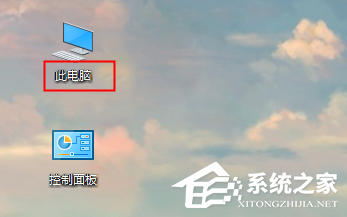
2. 随后你可以在打开的计算机页面中,在左侧的位置将【桌面】选项进行右键点击,在旁边弹出的菜单选项中选择【属性】选项。 
3. 随后,即可弹出一个设置桌面属性的窗口,然后将选项卡切换到【位置】选项位置进行点击一下。 
4. 在打开的位置窗口中将【移动】选项用鼠标左键点击进入。 
5. 进入到页面中之后,在页面左侧的位置将【d】盘选中之后,然后点击【选择文件夹】选项即可,之后返回到位置的窗口中点击确定保存设置即可。 
以上就是系统之家小编为你带来的关于“Win10桌面文件路径改为D盘的简单教程”的全部内容了,希望可以解决你的问题,感谢您的阅读,更多精彩内容请关注系统之家官网。 标签 文件路径Win10此电脑打不开管理的有效解决方法 下一篇 > Win10回收站被清空如何找回?一招轻松解决! 相关教程 最新Win10搜索框点击无反应永久解决-【四种方... Win10设置里的恢复不见了怎么办-Win10恢复选... Win10如何开启文件历史记录 Win10版本有啥区别-Win10版本之间的区别对照... Win10怎么设置蓝色选定框 Win10电脑打字光标乱跳的解决方法 Win10怎么打开同步设置功能-Win10电脑同步你... Win10补丁在哪个文件夹里 Win10如何输入产品密钥-Win10输入产品密钥的... Win10开机显示logo后黑屏怎么办
电脑C盘内存满了怎么清理内存?七种方法轻松搞定! 
Win10打印机共享0x0000709怎么解决?打印机操作无法完成错误0x0000709解决方法 
Win10 ltsc是什么版本?Win10 Ltsc版和普通版有什么区别? 
Wechat Files文件夹可以删除吗?Wechat Files文件夹怎么删除? 发表评论共0条  没有更多评论了
没有更多评论了
评论就这些咯,让大家也知道你的独特见解 立即评论以上留言仅代表用户个人观点,不代表系统之家立场 |
【本文地址】